iPhoneのSMSメッセージを印刷する方法
仕事などの原因で、iPhoneのSMSメッセージを印刷しなければならない人がいるでしょう。こんな時、方法が分からず、困っていますか。実は、簡単にiPhoneのSMSメッセージを印刷できます。では、この簡単な方法を一緒に見ましょう。
「iphoneのsms/mmsのやりとりを印刷できますか?仕事でのやりとりの議事録に出来たらと思いまして、どうしたらいいですか?」
以上のような状況で、iPhoneのメッセージをプリントアウトしたいですか?確かに、iPhoneのテキストメッセージを印刷することがよくあります。印刷されたメッセージは法律でメッセージが重要な証拠になる可能性があり、普段のやりとりでの感動記憶も保存できます。
iPhoneのSMSメッセージを印刷することを言えば、テキストメッセージをスクリーンショットを撮り、プリンタに送信、プリントアウトできます。でも、長いiPhoneのSMSやりとりを印刷したいと、スクリーンショットの方法がちょっと面倒なので、もっと完全にメッセージリストを取り出せるツールが必要になります。ここでは、ずっと使っていて、便利なiPhone メッセージ 印刷ソフト - Aiseesoft FoneLab - iPhone データ 復元を紹介します。
第一部分:iPhoneのSMSをPCに転送
ステップ 1iPhoneメッセージ 印刷ソフトをインストール
まずは、以下の「無料ダウンロード」ボタンをクリック、このiPhone SMS 印刷ソフトをPCにダウンロード、インストールしてください。
ステップ 2iPhoneをPCに接続
後で、ソフトを実行、付属USBを経由、iPhoneをPCに接続してください。接続したら、「スキャン開始」ボタンをクリック、メッセージを含めずべてのiPhoneデータをスキャンします。スキャン完成したら、以下のようなの画面が展示されています。
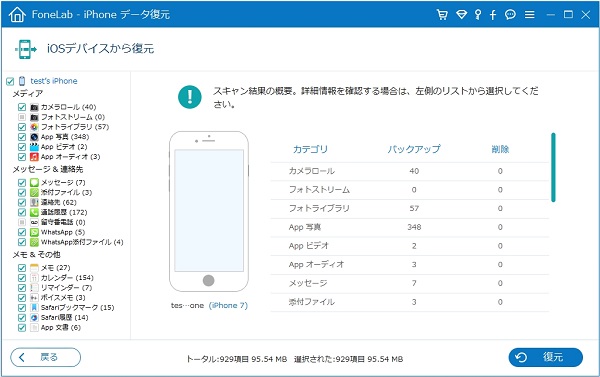
データスキャンの結果
- 注意:もし、使っているiOSデバイスはiPhone 4、或いはiPhone 3GSなら、プラグインをダウンロード、DFUモードに入る必要があります。ユーザーはただ提示メッセージに応じて操作すればOKです。DFUモードに入れた後、ソフトが自動的にデータをスキャンします。
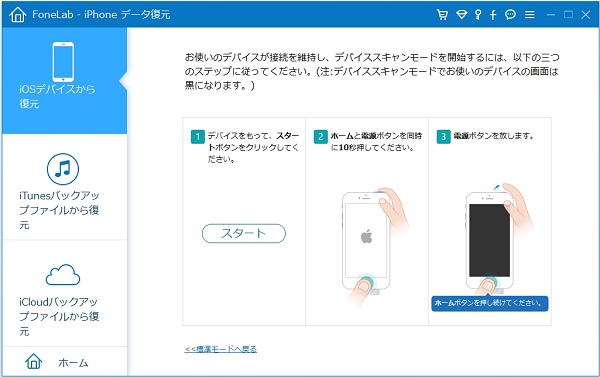
DFUモード
ステップ 3印刷したいSMSメッセージをPCに転送
それから、展示されているカテゴリリストから、「メッセージ」を選択、すべてのメッセージデータが見えます。印刷したいSMSを見つけて、「復元」ボタンをクリック、iPhoneのテキストメッセージがPCにエクスポートします。
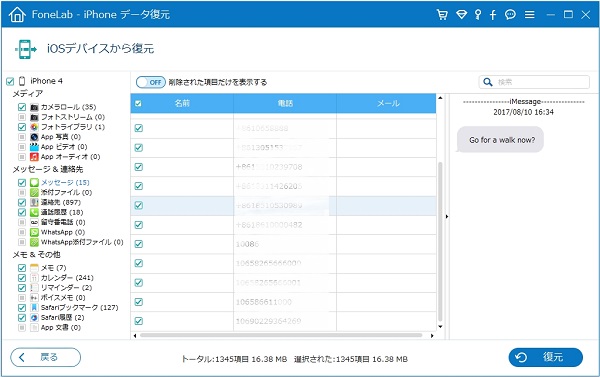
メールをプレビュー
第二部分:iPhoneのSMSを印刷
iPhoneのSMSメッセージをエクスポートした後、ソフトのメニューバーで「環境設定」ボタンをクリック、出力フォルダを開けます。「メッセージ」というフォルダで「CSV」と「HTML」二つの種類のSMSバックアップファイルが見えます。
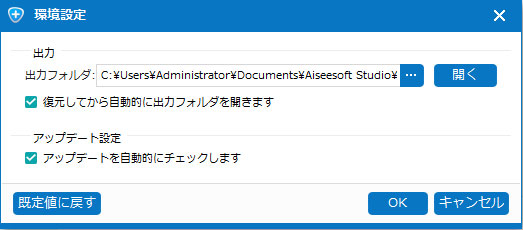
メッセージをエクスポート
そのファイルを開き、メッセージの内容を確認できます。それで、直接に印刷すればOKです。SMSを印刷なら、「HTML」形式のファイルをお勧めます。
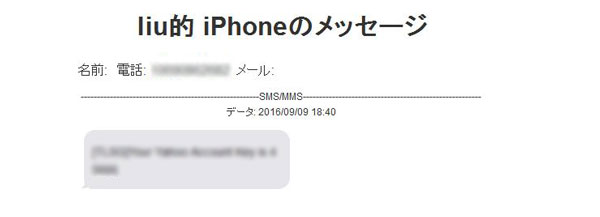
SMSを印刷
iPhoneのSMSメッセージの印刷方法が簡単でしょう!必要があれば、早めにダウンロード、試しましょう!
推薦文章
